Windows10系统无法找到QQ文件路径的解决方案
QQ是我们经常会使用到的一款聊天工具,很多用户也会使用它来传输文件。不过,最近有位win10 32位系统用户反馈自己想要找到QQ传输的文件,可找了半天都没找到。于是他打算在QQ文件中找,可是打不开QQ文件,这该怎么办呢?下面,就随小编看看Windows10系统无法找到QQ文件路径的解决方案吧!
具体方法如下:
1、最初我按照最常规的方法,打开QQ面板,点击设置,如图所示;
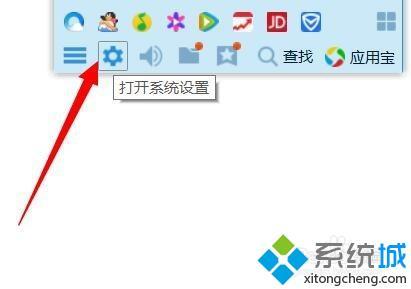
2、找到文件管理,我们会看到默认的接收文件的保存位置,如下图所示;
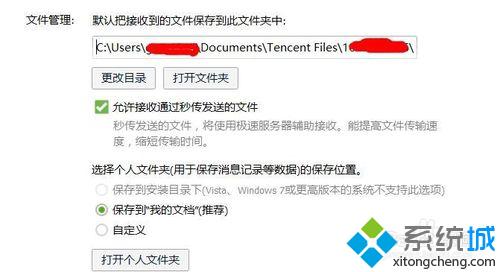
3、于是我打算找到这个路径,可是怎么也找不到,我打开个别的文件夹还提示我权限不够,无法访问;
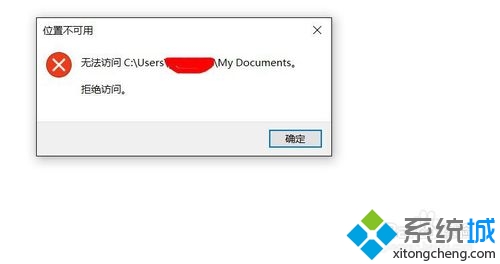
4、于是我改变策略,打开了最常用的猎豹浏览器,还把QQ文件默认保存位置的网址复制到浏览器搜索框内,然后敲击回车按钮,图片界面如下图所示;
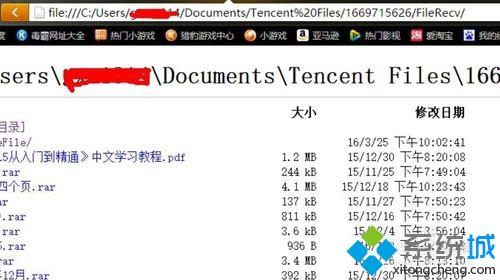
5、如果我们需要的是这个文件吧【HTML5从入门到精通】;
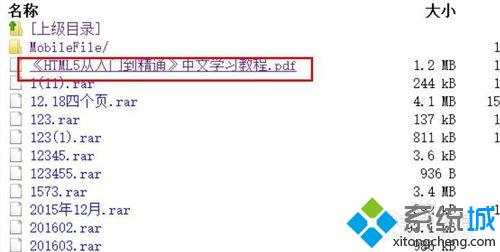
6、鼠标指向该文件夹,点击鼠标右键,在菜单中可以选择【下载(非迅雷方式)】,如果安装了迅雷,也可以选择迅雷下载;
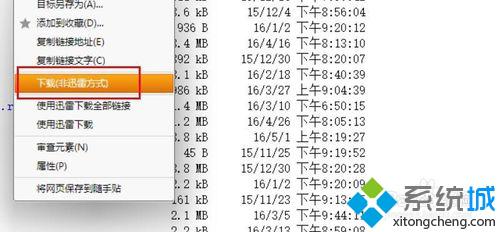
7、下载的时候,选择好下载路径,点击下载就可以找到传输的QQ文件啦。
以上就是系统城小编为大家分享的Windows10系统无法找到QQ文件路径的解决方案了。碰到类似问题的朋友们,不必太过惊慌只要按照上述步骤操作一遍,相信很快就能解决好!
相关推荐:
win10系统下怎样更改QQ文件的默认存储位置
相关教程:上传文件找不到桌面上的文件qq文件cache安装qq提示路径无效无法找到dll库文件web我告诉你msdn版权声明:以上内容作者已申请原创保护,未经允许不得转载,侵权必究!授权事宜、对本内容有异议或投诉,敬请联系网站管理员,我们将尽快回复您,谢谢合作!










